Tartalomjegyzék
Ha szeretné megtanulni, hogyan lehet leállítani egy futó szolgáltatást vagy programot a parancssorból vagy a Windows PowerShellből, akkor folytassa a bemutató olvasását. A Windowsban egy futó folyamat megszüntetésének szokásos módja a Feladatkezelő megnyitása, a folyamatra való jobb kattintás és a "Feladat befejezése" vagy a "Folyamatfa befejezése" kiválasztása. Ezenkívül, ha le akar állítani egy szolgáltatást, akkor a szolgáltatások és aa szolgáltatásra való jobb egérgombbal történő kattintás után válassza a "Leállítás" opciót.
Egy másik hasznos módja a futó szolgáltatás vagy program megszüntetésének a parancssor vagy a PowerShell használata, különösen azokban az esetekben, amikor a folyamatot nem lehet a Feladatkezelővel megszüntetni.

Hogyan lehet bármely futó folyamatot (programot vagy szolgáltatást) megszüntetni a parancssorból vagy a PowerShell.*-ről?
Megjegyzés: Ne feledje, hogy a kritikus Windows-szolgáltatásokat semmilyen módon nem lehet leállítani.
1. lépés: Keresse meg a futó folyamat nevét vagy PID azonosítóját.
Egy alkalmazás vagy szolgáltatás parancssorból vagy a PowerShellből történő leállításához ismernie kell a folyamat nevét vagy a folyamatazonosítót (PID)*.
Megjegyzés: A folyamatazonosító (PID) egy egyedi szám, amely az operációs rendszerben futó folyamatok mindegyikét azonosítja.
Egy folyamat nevének, nevének vagy PID-jének megkereséséhez használja a következő módok egyikét:
1. lehetőség: Keresse meg a folyamat nevét és PID-jét a Feladatkezelőben.
Az első és legegyszerűbb módja annak, hogy megtaláljuk egy folyamat nevét és PID-jét a Windowsban, a Részletek lapot a Feladatkezelőben. Továbbá, ha egy szolgáltatás nevét és PID-jét szeretné megtudni, válassza a Szolgáltatások tab.
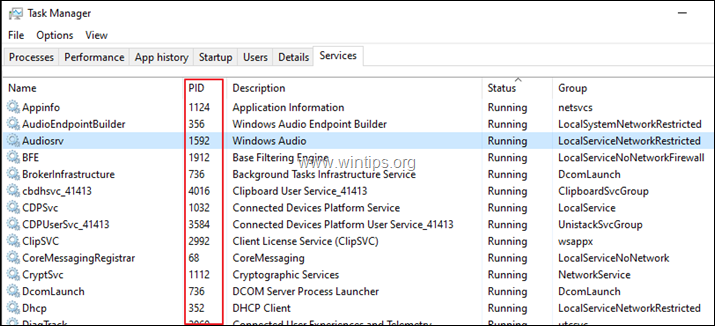
2. lehetőség: Keresse meg a folyamat nevét és PID-jét a parancssorból vagy a PowerShell programból.
1. Az összes futó folyamat nevének és PID-jének megtekintéséhez írja be a következő parancsot (és nyomja le az Entert) a parancssorba vagy a PowerShell programba: *
- feladatsor
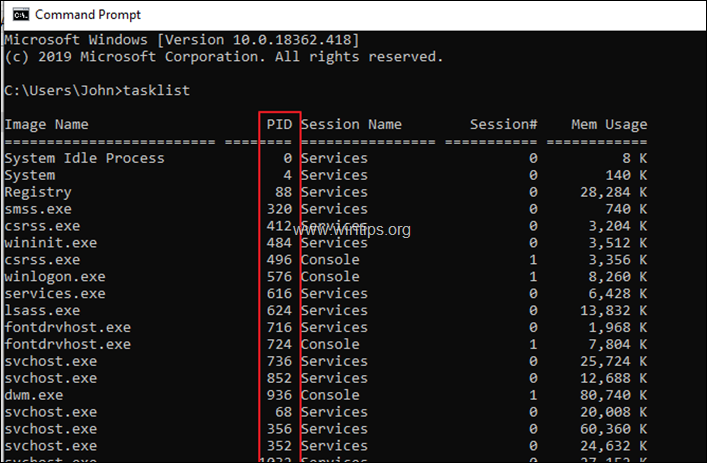
2. Most vegye észre a leállítani kívánt folyamat PID-jét, és folytassa a 2. lépéssel *.
* TIPPEK:
1. Egy futó program (folyamat) összes PID-jének listáját a következő paranccsal tekintheti meg:
- tasklist /fi "imagename eq ProcessName.exe"
Például a "Chrome.exe" folyamat összes PID-jének megtekintéséhez írja be a következőt:
- tasklist /fi "imagename eq chrome.exe"
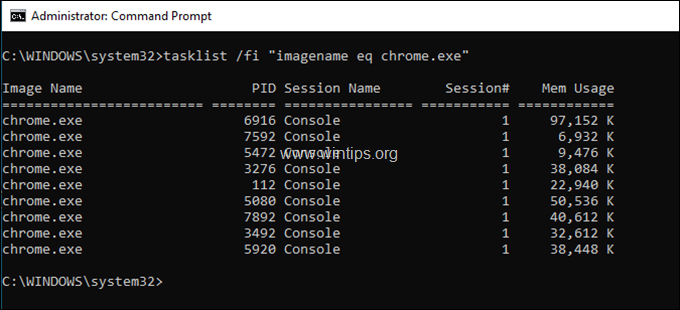
2. Egy adott szolgáltatástípus PID-jének megtekintése:
- sc queryex ServiceName
Például a "BITS" szolgáltatási folyamat összes PID-jének megtekintéséhez írja be a következőt:
- sc queryex bitek
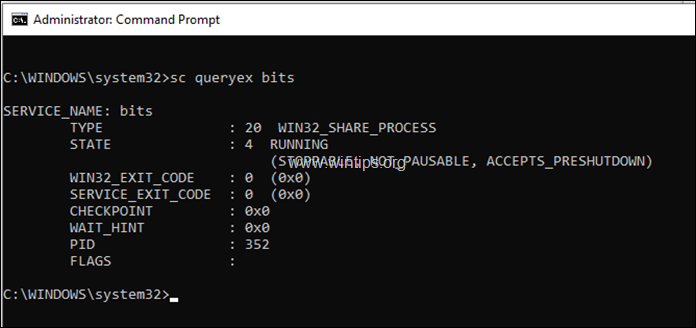
2. lépés. Folyamat megszüntetése a parancssorból vagy a PowerShellből.
Miután megtalálta a leállítani kívánt folyamat/szolgáltatás nevét vagy PID-jét, az alábbi utasítások szerint állítsa le:
1. rész: Hogyan lehet megölni egy folyamatot a parancssorból.
Egy folyamat parancssorból történő befejezéséhez használhatja a nevét vagy a PID azonosítóját.
A. Egy futó folyamat befejezése a PID használatával a parancssorból:
1. Nyissa meg Parancssor adminisztrátorként .
2. Írja be a következő parancsot, és nyomja meg a Írja be a címet. :*
- taskkill /F /PID ProcessPID
Megjegyzés: Ahol ProcessPID = a leállítani kívánt folyamat PID-je. pl.: Ha a "notepad.exe" folyamatot szeretné leállítani a PID 1908-as számmal, írja be:
- taskkill /F /PID 1908
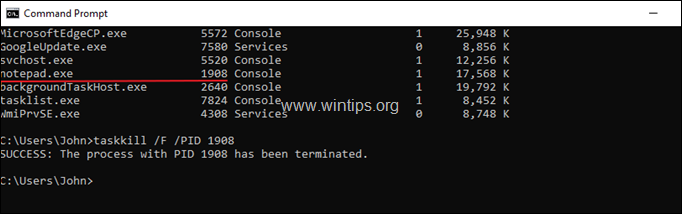
B. Egy futó szolgáltatás vagy alkalmazás összes példányának kényszerű bezárása a név használatával:
1. Nyissa meg a címet. Parancssor adminisztrátorként .
2. Írja be a következő parancsot, és nyomja meg a Enter:*
- TASKKILL /F /IM ProcessName /T
Megjegyzés: Ahol ProcessName = A leállítani kívánt alkalmazás neve a "Image Name" oszlopban felsoroltak szerint. pl.: Ha a "Chrome.exe" alkalmazás összes példányát le szeretné állítani, írja be:
- TASKKILL /F /IM chrome.exe /T
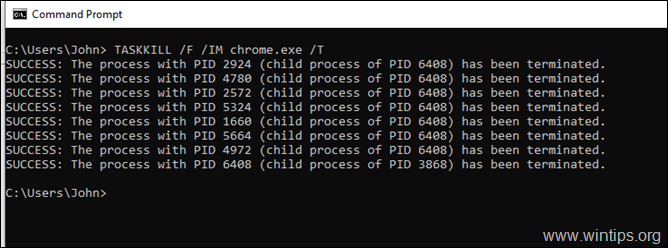
2. rész: Hogyan lehet megölni egy folyamatot a PowerShell segítségével.
Egy folyamat PowerShellből történő leállításához használhatja a nevét vagy a PID azonosítóját.
A. Egy szolgáltatás vagy alkalmazás futó folyamatának kényszerített leállítása a PID használatával:
1. Nyissa meg a címet. PowerShell rendszergazdaként.
2. Írja be a következő parancsot, és nyomja meg a Enter: *
- kill -id ProcessPID
Megjegyzés: Ahol ProcessPID = a leállítani kívánt folyamat PID-je. pl.: Ha a "notepad.exe" folyamatot szeretné leállítani a PID 396-os számmal, írja be:
- kill -id 396
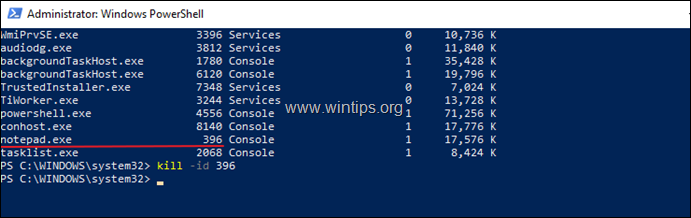
B. Egy futó folyamat vagy szolgáltatás leállítása a PowerShell nevének használatával:
- Stop-Process -Név "FolyamatNév"
Megjegyzés: Ahol ProcessName = A leállítani kívánt alkalmazás neve a "Image Name" oszlopban felsoroltak szerint. ".exe kiterjesztés" nélkül. Például: Ha a "Chrome.exe" alkalmazás összes példányát meg akarja szüntetni, írja be:
- Stop-Process -Név "chrome"
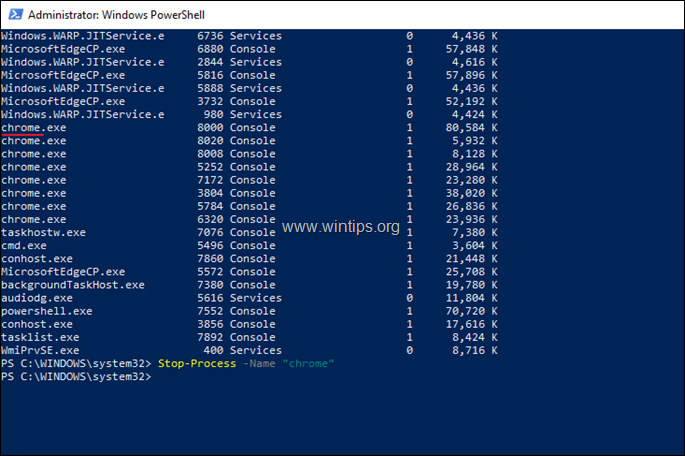
Ennyi! Tudasd velem, ha ez az útmutató segített neked, hagyj egy megjegyzést a tapasztalataidról. Kérlek, lájkold és oszd meg ezt az útmutatót, hogy másoknak is segíts.

Andy Davis
Rendszergazda blogja a Windowsról





